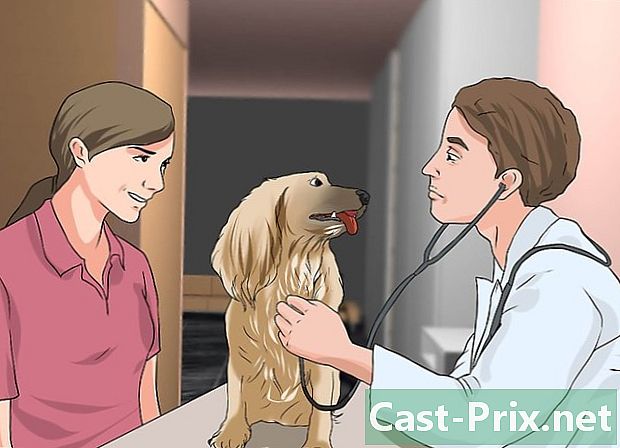Cómo eliminar aplicaciones Cydia
Autor:
Randy Alexander
Fecha De Creación:
25 Abril 2021
Fecha De Actualización:
1 Mes De Julio 2024

Contenido
- etapas
- Método 1 de 3: Desinstalar aplicaciones Cydia de Cydia
- Método 2 de 2: Desinstala aplicaciones de Cydia mientras Cydia no funciona
- Método 3 de 4: cancela la liberación
¿Ha tenido problemas con su iPhone o iPad desde que agregó funciones adicionales a través de Cydia? Las aplicaciones de Cydia no se pueden desinstalar de la manera tradicional, deberá eliminarlas a través del programa Cydia. Para saber cómo proceder, incluso si Cydia no se abre, sigue leyendo.
etapas
Método 1 de 3: Desinstalar aplicaciones Cydia de Cydia
-

Abre Cydia. Las aplicaciones de Cydia no se pueden desinstalar como aplicaciones tradicionales. La forma más rápida de desinstalar tales aplicaciones es hacerlo desde el programa Cydia. Para esto, tendrá que abrir Cydia desde su pantalla de inicio.- Si Cydia no abre, lea la siguiente sección.
-

Presione el botón "Administración". Se encuentra en la barra de herramientas en la parte inferior de la pantalla. Este botón da acceso a un menú con tres opciones: Paquetes, Orígenes y Almacenamiento. -

Toca "Paquetes". Accederá al Administrador de paquetes de Cydia, donde puede agregar o eliminar programas o "paquetes" de su iPhone o iPad. -

Encuentra la aplicación que deseas eliminar. Verá una lista de todas las aplicaciones de Cydia en orden alfabético. Despliegue la lista hasta que encuentre el programa que desea desinstalar y luego tóquelo para ver los detalles. -

Presiona el botón "Editar". Abrirás un pequeño menú que te permite reinstalar o eliminar la aplicación. -

Toca "Eliminar". Será redirigido a una pantalla de confirmación. Toca el botón "Confirmar" en la esquina superior derecha de la pantalla para eliminar esta aplicación. Si desea eliminar varios programas a la vez, presione el botón "Continuar lista" y agregue otras aplicaciones a esta lista de eliminación siguiendo las instrucciones dadas anteriormente. Cuando haya terminado su lista, presione el botón "Confirmar" para eliminar todas las aplicaciones a la vez.
Método 2 de 2: Desinstala aplicaciones de Cydia mientras Cydia no funciona
-

Intenta reiniciar en modo seguro. Reiniciar sus dispositivos sin restricciones en modo seguro deshabilitará todo el software de terceros y también abrirá Cydia y desinstalará aplicaciones con el método detallado anteriormente. Para entrar en modo seguro, siga estos pasos:- Apaga tu dispositivo.
- Vuelva a encenderlo manteniendo presionado el botón + volumen.
- Continúe presionando la perilla de volumen hasta que aparezca la pantalla de bloqueo. Su dispositivo ahora está en modo seguro y los cambios no oficiales que se han aplicado a su teléfono ahora están deshabilitados.
- Elimina tus programas. Siga los pasos descritos anteriormente para desinstalar las aplicaciones seleccionadas.
-

Verifique que este método sea aplicable en su dispositivo iOS. Si Cydia aún no se abre, incluso en modo seguro, deberá usar una conexión SSH para conectarse a otra computadora en la red y eliminar las aplicaciones. Para esto, OpenSSH ya debe estar instalado en su dispositivo.- OpenSSH se puede instalar con Cydia. Es un círculo vicioso si no pudieras cargar a Cydia. Este método funciona para aquellos que previamente han instalado OpenSSH por otras razones.
-

Encuentra la dirección IP de tu dispositivo. Debe conocer su dirección IP para conectarse a otra computadora en la red. Puede encontrar su dirección IP abriendo la aplicación "Configuración" y seleccionando "Wi-Fi". Toque la flecha junto al nombre de su red y busque la entrada para la dirección IP.- Asegúrese de estar en la misma red que la computadora a la que se va a conectar.
-

Encuentra la información de identificación. Deberá encontrar la información de autenticación antes de poder eliminar las aplicaciones de su teléfono. Para hacer esto, busque la base de datos de Cydia en línea.Puede encontrarlo yendo a ModMyi.com y haciendo clic en la opción Cydia Apps en la barra de menú.- Use la herramienta de búsqueda para encontrar la aplicación que desea eliminar.
- Vea los detalles de la aplicación elegida en los resultados de búsqueda seleccionándola.
- Busque la entrada "Identificación" en los detalles que se muestran. Copia los identificadores.
- Repita este procedimiento para cada aplicación que desee eliminar.
-

Conéctese a su dispositivo a través de SSH. Ahora que ha encontrado los detalles de la aplicación que desea eliminar, debe conectarse a su dispositivo a través del protocolo SSH. Se incluye en la mayoría de los sistemas operativos, por lo que normalmente no necesita agregar un complemento. Asegúrese de que la computadora que está utilizando esté conectada a la misma red que su iPhone o iPad.- Abre la terminal de comando.
- tipo raíz ssh @Dirección IP y presione ↵ Entrar. reemplazar Dirección IP por la dirección IP de su dispositivo.
- Ingrese su contraseña si se le solicita. La contraseña predeterminada de OpenSSH es alpina.
-

Ingrese los comandos para eliminar la aplicación. Ahora que está conectado a su dispositivo, puede eliminar manualmente las aplicaciones que desea descartar. Para hacer esto, ingrese los siguientes comandos:- apt-get update - Este comando garantiza que el administrador de la aplicación se actualice antes de comenzar el proceso.
- apt-get --purge remove Identificar - Reemplazar Identificar por el identificador que ha copiado en la base de datos de Cydia.
- respring - Este comando reinicia el iPhone y finaliza el proceso de desinstalación.
Método 3 de 4: cancela la liberación
-

Conecte su dispositivo iOS a su computadora. Si desea deshacerse por completo de su desconexión y recuperar las funciones normales de su iPhone, puede hacerlo rápidamente. Esto eliminará todas las aplicaciones de Cydia que haya instalado. No perderá ningún otro dato de su teléfono. -

Abre iTunes Seleccione su dispositivo desenfrenado en el menú del dispositivo. Verá la descripción de su dispositivo desenfrenado. -

Inicia el proceso de restauración. Haga clic en el botón Restaurar para comenzar. La restauración de su iPhone cancelará la desconexión y encontrará las características estándar de su dispositivo. -

Haga una copia de seguridad de su dispositivo. Después de hacer clic en el botón Restaurar, se le preguntará si desea hacer una copia de seguridad de su dispositivo. Seleccione "Sí" y guárdelo en la computadora. Este proceso puede demorar unos minutos, pero es esencial para proteger sus datos y configuraciones. -

Espere hasta que se complete la restauración. El proceso de restauración puede llevar un tiempo. Cuando termine, se le preguntará si desea restaurar una copia de seguridad. Seleccione "Sí" y elija la copia de seguridad que acaba de crear. Sus aplicaciones, configuraciones y datos se restaurarán en su dispositivo, mientras que se cancelará su descompresión.